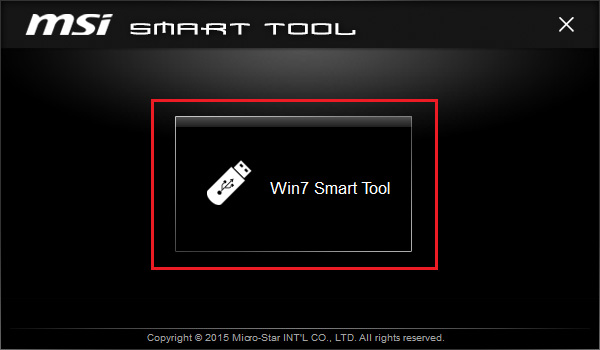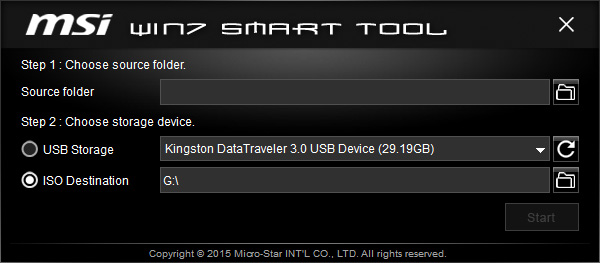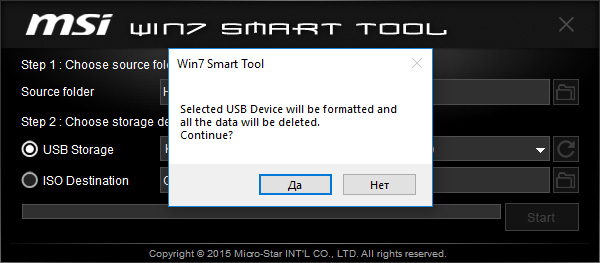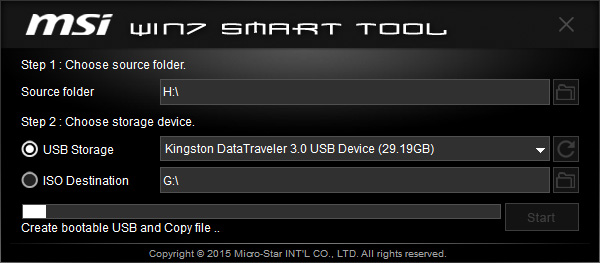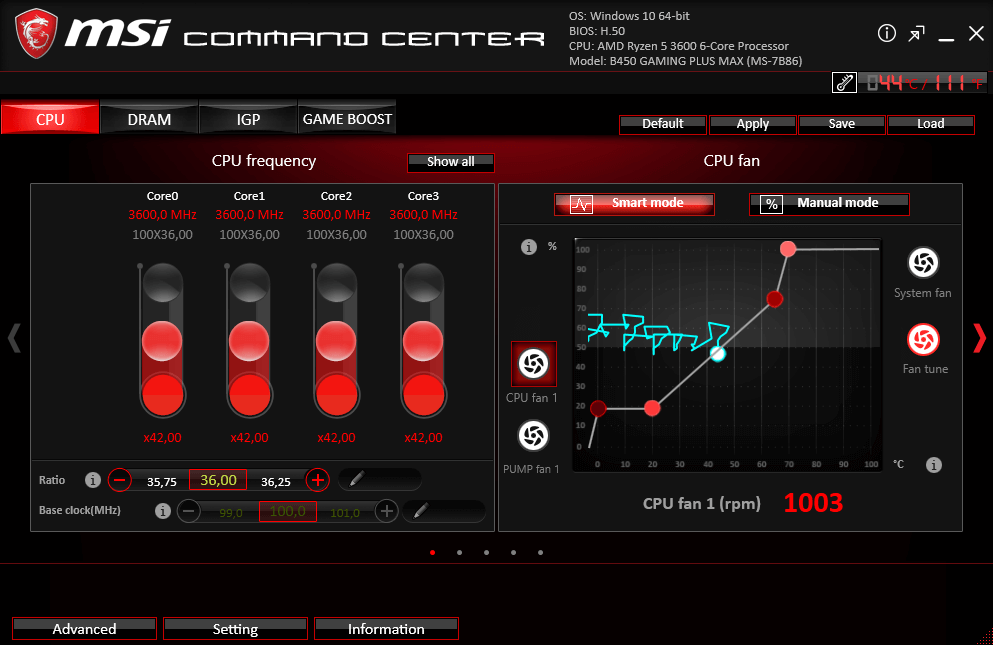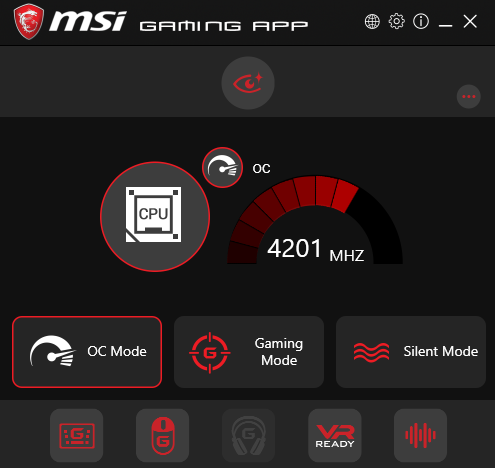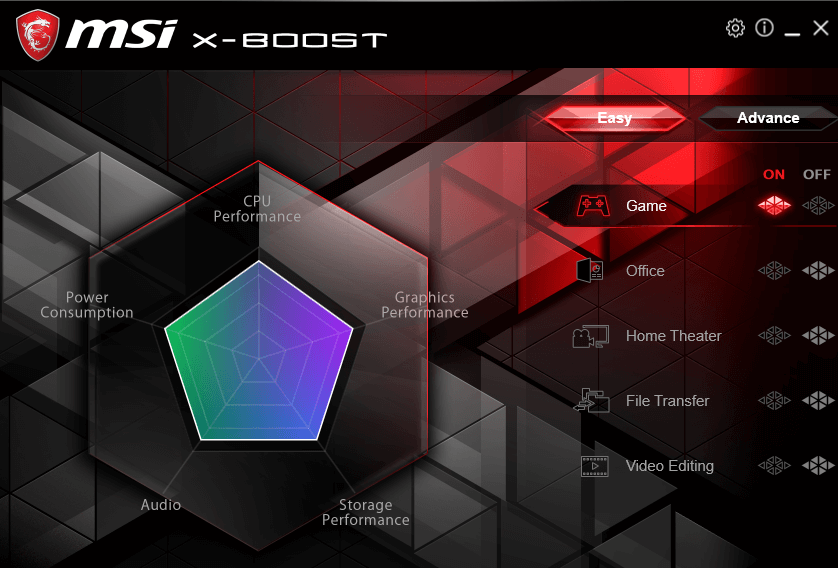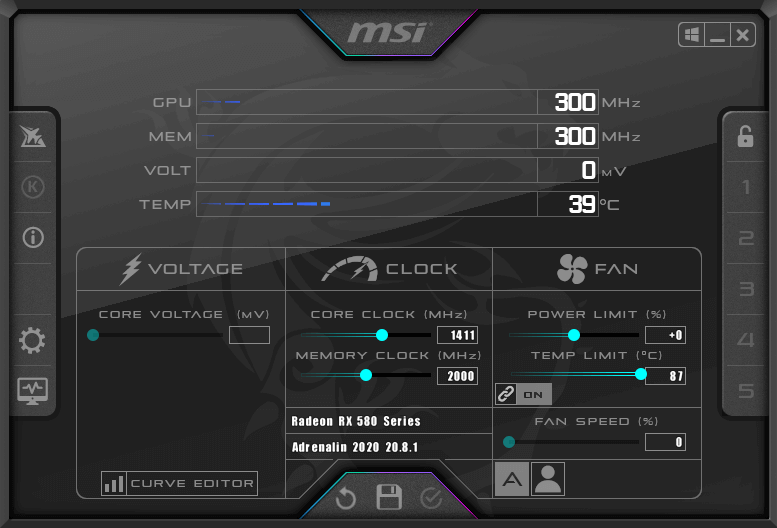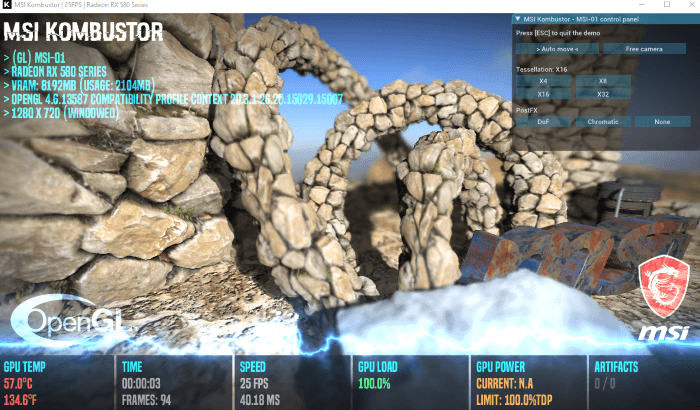- Программа MSI Smart Tool
- Назначение программы
- Как использовать программу?
- 990x.top
- Простой компьютерный блог для души)
- MSI Smart Tool что это за программа?
- Программы для материнских плат и видеокарт MSI
- MSI Dragon Center — центр управления
- MSI Command Center — средство разгона
- MSI Gaming App — игровой центр
- MSI X-Boost — ускоритель системы
- MSI Gaming Lan Manager — контроль трафика
- MSI Smart Tool — запись дисков
- MSI Mystic Light 3 — управление подсветкой
- MSI Afterburner — настройка видеокарты
- MSI Kombustor — тестирование видеокарты
- MSI Live Update 6 — обновление программ
- MSI Smart Tool — что это за программа
- Как пользоваться MSI Smart Tool
Программа MSI Smart Tool
В комплекте с материнскими платами MSI всегда идет диск с программным обеспечением. В нем можно найти программы для настройки кулеров, управление RGB подсветка (если поддерживается) и много всего прочего. Из всего ассортимента хочу выделить MSI smart tool. Что это за программа, рассмотрим в рамках данной статьи.
Назначение программы
MSI Smart Tool используется для создания загрузочного диска Windows 7. Кроме создания самого загрузчика операционной системы, программа также записывает драйвер Intel RST (технология Intel® для быстрого хранения данных, используемая в процессорах 6-го поколения) и xHCI (чтобы Windows 7 при установке не просил драйвер USB 3.0). Воспользовавшись MSI Smart Tool, можно установить Windows 7 на жесткий диск или твердотельный накопитель без лишних хлопот.
Как использовать программу?
Программа достаточно проста в использовании. Представляет собой окно, с возможностью выбора источника для записи (папка с данными или ISO образ, смонтированный на виртуальный привод) и USB накопителя.
Запустите MSI Smart Tool и нажмите на кнопку Win7 Smart Tool.
В появившемся окне нужно подтянуть USB накопитель и указать источник записи.
- Нажмите правой кнопкой мыши по ISO образу Windows 7, выберите «Открыть с помощью» — «Проводник».
- Подключите флешку к компьютеру.
- Теперь нажмите обновить USB Storage чтобы программа определила флешку.
- В Source folder выберите виртуальный диск, на который смонтировали образ ОС. В моем случае это H:\.
- Нажмите Start и согласитесь с удалением файлов на носителе.
Ждите окончания записи.
В целом это все. Сделать такой носитель можно с помощью множества программ, часть из них описаны в статьях: загрузочная флешка Windows 7 и Windows 10. А пользоваться MSI Smart Tool или аналогом, решать только вам!
990x.top
Простой компьютерный блог для души)
MSI Smart Tool что это за программа?

Вот еще читаю, все верно, MSI Smart Tool помогает создать загрузочную флешку с виндой, в которую сразу ставит драйвера USB 3.0 и NVMe (вроде это касается твердотельных дисков), может еще какие-то дрова ставит, не знаю.
Ну а вот как выглядит прога MSI Smart Tools:
А это какое-то окошко от проги, но не знаю что это, может типа справки что ли, смотрите:
В общем ребята, все понятно. MSI Smart Tool — это утилита при помощи которой можно замутить загрузочную флешку с Windows 7, при этом в ней будут драйвера USB 3.0 и NVMe, а может и еще какие-то.. А вот поддерживается ли Windows 10 — не знаю, нужно писать в поддержку MSI.
Вот нашел еще картинку, тут мы видим что можно указать Source folder (вроде папка с установочными файлами винды), потом выбираете USB-флешку:
А можно еще и ISO-образ указать 
Нашел еще одну картинку и тут я вижу, что могут быть еще дополнительные галочки внизу для запиливания в будущую винду такого добра как Intel RST driver, AM4 RAID driver, Add NVMe driver:
Так что сразу можно и дровишки закинуть в будущую виндушку.
Нашел картинку, это установочное окно MSI Smart Tool:
Теперь нужно показать вам как удалить эту программу. Ну мало ли, вдруг она для вас окажется бесполезной. Смотрите, зажимаете кнопки Win + R, потом пишите туда такую командушку:
Нажали окей, откроется окно со всеми установленными приложениями, вот у меня это такое окно:
Здесь вы находите MSI Smart Tool, жмете правой кнопкой по проге, выбираете Удалить и потом уже просто следуете по шагам, нажимая Next или Далее. Короче сложного ничего нет абсолютно.
Кстати если будете удалять прогу, то потом советую почистить комп чистилкой CCleaner.
На этом все ребята, удачи вам и отличного настроения!!
Программы для материнских плат и видеокарт MSI
Фирменное программное обеспечение получают материнские платы и видеокарты компании MSI. С его помощью можно оптимизировать или повысить производительность ПК. Компания не только выпускает топовые комплектующие, но и делает качественный и современный софт.
Эта статья содержит программы для материнских плат и видеокарт компании MSI. Некоторые утилиты уже стали любимчиками пользователей. Они работают как с графическими картами компании, так и других производителей. Для материнских плат выпускается специальный софт.
MSI Dragon Center — центр управления
Программа позволяет контролировать и оптимизировать производительность Вашей системы. В зависимости от продукта (конкретной модели материнки или видеокарты) функции могут отличаться. Можно изменить сценарий использования, цветовые режимы и многое другое.
Вместо него, можно использовать аналог приложения Creator Center. Возможно, понадобится: Как пользоваться MSI Dragon Center. Его с лёгкостью можно взять с диска драйверов, официальном сайте или в Магазине Windows 10. Обновления приносят новые функции.
MSI Command Center — средство разгона
Используется для тонкой настройки производительности процессора, графики и оперативной памяти. С его помощью можно разогнать процессор буквально в одно нажатие. Например, Ryzen 3600 берёт частоту 4.2 ГГц. Более подробно: Как пользоваться MSI Command Center.
С его помощью можно выполнить мониторинг температур, частот, напряжений и других параметров. ПО позволяет посмотреть подробнейшие характеристики компьютера. Имеет удобную инфографику значений температур обновляемую в режиме реального времени.
MSI Gaming App — игровой центр
Ещё одно приложение MSI Gaming App можно использовать с материнскими платами и видеокартами компании. Программа позволяет настраивать подсветку, скорость вентиляторов, макросы и выбрать режим работы системы. С его помощью можно настроить цветовые схемы.
MSI X-Boost — ускоритель системы
ПО используется для повышения производительности системы в зависимости от поставленных задач. Её задача заключается в повышении скорости работы устройств хранения данных. В некоторых версиях активация технологии X-Boost возможна через Dragon или Creator Center.
Тестирования внутри компании показывают прирост скоростей до 30% для USB-устройств и до 10% для PCIe и SATA накопителей. Всё зависит от конкретных моделей как накопителя, так и материнской платы. Инфографика содержит общую информацию выбранного режима работы.
MSI Gaming Lan Manager — контроль трафика
К сожалению, на моей материнской плате протестировать MSI Gaming Lan Manager нет возможности. Это фирменная утилита тонкого контроля трафика в Windows 10. Можно ограничить скорость Интернета во время его использования для улучшения пинга в играх.
Приложение обеспечивает создание виртуальной точки доступа на материнских платах с WiFi-модулем. Пользователь самостоятельно формирует трафик своих мобильных устройств. В зависимости от Вашей сетевой карты будет доступно ПО Gaming Lan или Network Manager.
MSI Smart Tool — запись дисков
Утилита MSI Smart Tool используется для создания загрузочного накопителя с возможностью добавления нужных драйверов (например, для работы с RAID или драйвер USB 3.0). Аналог можно найти и в других производителей под их материнки, в ASRock и Gigabyte то точно.
Бывает в процессе установки операционной системы пишет, что не найден необходимый драйвер для дисковода оптических дисков. В таком случае и используется MSI Smart Tool. Впервые её нашёл на диске своей материнской платы. Хотя можно без неё и обойтись.
MSI Mystic Light 3 — управление подсветкой
Приложение Mystic Light 3 используется для тонкой настройки подсветки комплектующих. С её помощью быстро отключать подсветку материнской платы MSI B450 Gaming Plus MAX. Как ни странно, ПО с лёгкостью отключает подсветку достаточно редких модулей памяти V-Color.
Предоставляет полный контроль над RGB подсветкой Вашего ПК. Можно её синхронизировать или выбрать эффекты под себя. Мой закрытый корпус позволяет мне отключить её. ПО обеспечение точно работает с видеокартами компании MSI (его можно взять с диска).
MSI Afterburner — настройка видеокарты
Это уже всеми известная программа для мониторинга и повышения производительности графики. В отличие от всех вышеописанных программ работает со всеми видеокартами (без привязки к производителю). Хотя её функциональность можно заменить другими программами.
Старый интерфейс программы уже морально устарел. Если же Вы решили пользоваться MSI Afterburner, тогда точно меняйте скин интерфейса. Хорошо что у пользователей есть выбор. Бонусом предоставляется возможность записи видео и регулировки скорости вентиляторов.
MSI Kombustor — тестирование видеокарты
Это аналог и конкурент всеми известной программы FurMark. ПО MSI Kombustor используется для тестирования графического адаптера. С её помощью можно оценить состояние видеокарты и проверить её работоспособность. Может понадобиться при выборе Б/У видеокарт.
MSI Live Update 6 — обновление программ
Следующее приложение компании Live Update 6 используется для обновления ПО. Можно настроить автоматическое сканирование обновлений BIOS для матерински, MSI утилит или всех других. Обычно Live Update не использую, поскольку MSI Dragon Center может её заменить.
Компания большое внимание выделяет программному обеспечению для материнских плат и видеокарт. Можно с уверенностью утверждать, что MSI заботится о пользователях. Не секрет, что компания любит модифицировать стороннее ПО: CPU-Z, BlueStacks и даже Google Chrome.
На примере материнки MSI B450 Gaming Plus Max разобрали фирменные программы. Их можно взять на официальном сайте производителя или с диска драйверов. Некоторые универсальные приложения доступны непосредственно в Microsoft Store: MSI Dragon Center или Creator Center.
MSI Smart Tool — что это за программа
Программа MSI Smart Tool позволяет установить Windows 7 на компьютеры с новыми чипсетами. Она помогает создать загрузочный накопитель Windows 7 с уже включёнными в него драйверами RAID и USB 3.0. Так как в процессе установки может, быть не найден необходимый системе драйвер.
Эта статья расскажет, что это за программа MSI Smart Tool. В принципе рассмотрим, как ей пользоваться. Её обнаружил на диске к материнской плате MSI B450 Gaming Plus Max. Хотя можно загрузить и на официальном сайте. Например, в производителей ASRock или Gigabyte есть аналоги этой утилиты.
Как пользоваться MSI Smart Tool
В процессе установки Windows 7 можно получить сообщение: не найден необходимый драйвер для дисковода оптических дисков. Производители плат решили позаботиться о своих пользователях, и выпустили утилиты, которые добавляют поддержку нужных дров в Windows 7.
Запустите установщик Smart Tool.exe и следуйте ему. Установка программы несложная. Справитесь. Ну, скорее всего, она у Вас уже давно установлена. Если возникает такой вопрос.
Запустите программу от имени администратора Windows 10. Выбрав соответствующий пункт в контекстном меню. Теперь нажмите кнопку Smart Tool и переходите к работе с утилитой.
Программа Вас предупреждает: нужно иметь USB-накопитель объёмом не меньше 8 Гб; все данные с флешки будут бесследно удалены, позаботьтесь об этом заранее; не вынимайте накопитель в процессе записи и работы утилиты MSI Smart Tool.
Шаг 1. Выберите исходную папку. Выделите поле Исходная папка и выберите ISO образ Windows. (Опция копирует все установочные файлы с драйверами USB 3.0).
Выбрав Add USB drivers to USB pen drive можно добавить поддержку драйверов USB 3.0 в уже записанный загрузочный накопитель.
Шаг 2. Выберите устройство хранения. В списке Выберите USB накопитель. Если накопитель отсутствует, установите его и нажмите кнопку Обновить.
Для установки Windows на RAID нужно отметить Добавить драйвер. В списке Добавить драйвер RAID выберите подходящий. В зависимости от чипсета материнской платы.
- IntelRST – технология, позволяющая организовать RAID-массив из двух HDD накопителей;
- AMD AM4 – схожая технология для создания массива, используются одинаковые диски.
- AddNVMe – драйвер включает поддержку сверхбыстрых NVMe SSD-накопителей.
Теперь собственно можно нажимать Начать. Начнётся процесс распаковки, форматирования и записи данных. Вам достаточно дождаться завершения. Только не прерывайте процесс записи данных.
Теперь Вы знаете что это за программа MSI Smart Tool. Она используется для создания загрузочного диска с возможностью записи нужных драйверов (например, для работы с RAID или драйвер USB 3.0). Например, ASRock и Gigabyte выпустили свои утилиты.
В процессе установки не найден необходимый драйвер для дисковода оптических дисков? Рекомендуется вставить CD, DVD диск или флеш-накопитель USB с этим драйвером. Можно воспользоваться программой Smart Tool или переставить накопитель в USB 2.0.